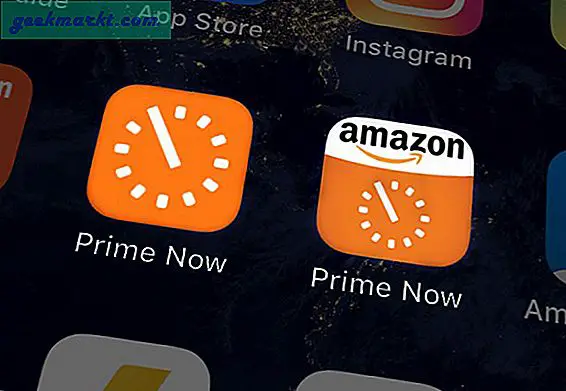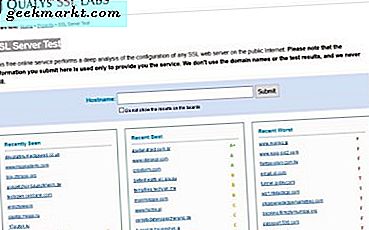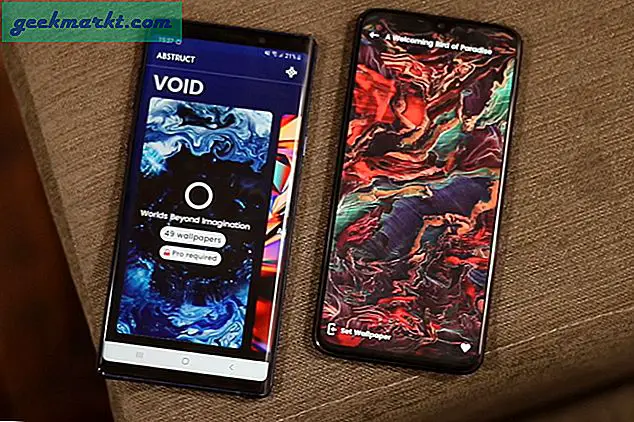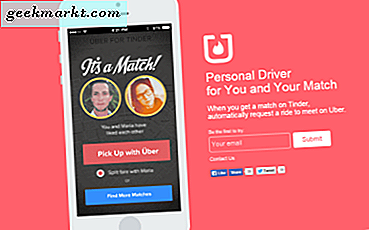Menginstal dan menghapus program di Windows cukup mudah. Yang harus Anda lakukan adalah mengikuti wizard penginstalan dan penghapusan instalan. Tetapi Anda dapat melakukan hal yang sama secara efisien menggunakan uninstaller khusus.
Mengapa Menggunakan Penghapus Khusus?
Setiap kali Anda menginstal program di sistem Windows Anda, itu akan melakukan banyak perubahan seperti membuat folder baru, membuat kunci registri, mengubah pengaturan sistem, dll. Namun, saat Anda menghapus program yang sama dengan uninstaller asli Windows, ini mungkin tidak membatalkan semua perubahan dan menghapus semua folder yang dibuatnya. Mungkin ada beberapa alasan seperti program lain tergantung pada file atau kunci registri yang sama, tidak dapat menghapus folder karena masalah izin, dll.
S, dalam situasi tersebut, Anda dapat menggunakan perangkat lunak pencopot pemasangan khusus yang kuat untuk menghapus aplikasi tanpa meninggalkan residu.
Kapan Menggunakan Penghapus Pihak Ketiga?
Umumnya, Anda dapat menggunakan uninstaller Windows bawaan. Namun, jika Anda ingin menghapus aplikasi sepenuhnya tanpa file sisa yang tertinggal atau jika ada perangkat lunak yang bermasalah (seperti antivirus, misalnya) yang tidak dapat dihapus dengan benar maka Anda perlu menggunakan perangkat lunak di bawah ini. Penghapus khusus ini akan sepenuhnya menghapus aplikasi dari sistem Anda.
Contoh bagusnya adalah bluestacks - emulator Android yang populer untuk PC. Banyak orang gagal menginstal bluetack di komputer mereka untuk pertama kali. Dan jika Anda menginstalnya kembali (dengan terlebih dahulu mencopotnya dengan uninstaller windows asli), biasanya itu tidak berfungsi. Tetapi setelah menyelesaikan penginstalan perangkat lunak dengan uninstaller khusus dan kemudian menginstalnya lagi, memperbaiki masalah.
catatan: saat menggunakan uninstaller pihak ketiga, lebih baik Anda membuat titik pemulihan terlebih dahulu. Ini membantu Anda untuk kembali jika sesuatu yang buruk terjadi.

Terkait:7 Cara Mengosongkan Ruang Hard Disk Di Windows
Penghapus Pihak Ketiga Terbaik untuk Windows
1. Revo Uninstaller
Selama bertahun-tahun, Revo Uninstaller telah menjadi uninstaller pihak ketiga saya untuk mesin Windows saya. Ini tersedia dalam variasi gratis dan berbayar. Hal yang baik tentang Revo Uninstaller adalah ia dapat melakukan penghapusan paksa aplikasi. Yang sangat berguna ketika aplikasi mengalami gangguan atau rusak. Beberapa fitur termasuk tetapi tidak terbatas pada pemindaian file dan kunci registri yang tersisa, pencopotan paksa, pemantauan waktu nyata, pencopotan ganda, dll.
Apalagi aplikasi tersebut juga memiliki fitur khusus bernama Pemburu mode yang memungkinkan Anda menargetkan aplikasi untuk menghapus instalannya dengan cepat. Ini sangat berguna ketika aplikasi tidak terdaftar baik di daftar program Windows biasa atau di Revo Uninstaller. Jadi, jika Anda mencari perangkat lunak uninstaller yang mumpuni, cobalah Revo.
Kelebihan: Sangat mudah digunakan dan memiliki fitur berguna seperti pencopotan paksa dan mode pemburu. Aplikasi ini juga tersedia dalam versi portabel.
Kekurangan: Versi gratisnya terbatas jika dibandingkan dengan versi Pro tetapi berfungsi untuk penggunaan umum apa pun.
Bagaimana cara menggunakannya: Buka Revo Uninstaller, klik kanan pada software yang ingin Anda uninstall dan pilih opsi "Uninstall". Sekarang, ikuti wizard penghapusan program biasa. Setelah mencopot pemasangan, pilih salah satu mode pemindaian di Revo dan hapus file sisa yang terdeteksi oleh aplikasi.

2. Penghapus IObit
IObit Uninstaller adalah perangkat lunak pencopotan pemasangan populer lainnya untuk Windows yang hadir dalam versi gratis dan berbayar. Sama seperti Revo, IObit memungkinkan Anda menghapus perangkat lunak apa pun di sistem Anda termasuk bilah alat dan plugin browser berbahaya tanpa kehilangan file yang tersisa. Selain itu, IObit Uninstaller juga memungkinkan Anda mengelola pembaruan Windows dengan mudah. Jadi, jika Anda pernah menghadapi pembaruan yang bermasalah, Anda dapat dengan mudah menghapusnya langsung dari IObit daripada mengotak-atik Panel Kontrol Windows.
IObit Uninstaller juga dapat menghapus file cache patch Windows untuk mengosongkan sebagian ruang hard drive. Ini sangat berguna jika drive C Anda memiliki ruang yang sangat terbatas.
Kelebihan: Bersama dengan aplikasi biasa, perangkat lunak dapat mendeteksi dan menghapus plugin atau bilah alat browser yang membandel.
Kekurangan: Sama seperti Revo, versi gratis IObit Uninstaller terbatas dan tidak ada pemantauan waktu nyata atau fitur pembersihan otomatis.
Bagaimana cara menggunakannya: Buka IObit Uninstaller, pilih aplikasi yang ingin Anda uninstall dan kemudian klik tombol "Uninstall". Setelah mencopot pemasangan, pindai sisa makanan, pilih dan klik tombol "Hapus".

3. Geek Uninstaller
Selain dari Revo, Geek Uninstaller adalah software favorit kedua saya untuk membersihkan uninstall aplikasi di sistem Windows. Selain menghapus file sisa dan kunci reg, hal baik tentang Geek Uninstaller adalah ringan, portabel, dan mudah digunakan dengan antarmuka pengguna yang sederhana dan lugas. Geek Uninstaller kode warna daftar semua aplikasi Anda sehingga Anda dapat dengan mudah mengidentifikasi yang baru diinstal dari kelompok itu. Jika Anda menggunakan Windows 10, Anda juga dapat menghapus aplikasi toko Windows langsung dari Geek Uninstaller.
Kelebihan: Aplikasi ini ringan dengan antarmuka pengguna yang sederhana dan minimal. Memungkinkan Anda menghapus aplikasi toko Windows di Windows 10.
Kekurangan: Versi gratis tidak memiliki pemantauan waktu nyata dan terbatas dalam hal fitur.
Bagaimana cara menggunakannya: Menggunakan Geek Uninstaller itu mudah. Menjadi aplikasi portabel, tidak perlu instalasi apa pun. Cukup unduh dan buka perangkat lunaknya. Sekarang, klik kanan pada program yang ingin Anda hapus dan pilih opsi "uninstall". Setelah mencopot pemasangan, pilih semua jejak sisa yang ditunjukkan oleh aplikasi dan klik tombol "Selesai".

4. Penghapus Instalasi Mutlak
Tidak seperti program lain dalam daftar, Absolute Uninstaller tidak hanya menghapus program tanpa meninggalkan residu tetapi dapat melakukan lebih banyak lagi. Seperti, memperbaiki entri program yang tidak valid, menghapus dan memulihkan entri, mencadangkan dan memulihkan info pencopotan pemasangan, dukungan baris perintah, menyortir program yang diinstal, menemukan program besar, dll. Selain itu, Absolute Uninstaller memiliki fitur pencopotan batch. Ini cukup membantu jika Anda memiliki banyak program untuk dihapus instalasinya.
Kelebihan: Perangkat lunak ini sepenuhnya gratis dan memungkinkan Anda untuk mencopot program secara massal.
Kekurangan: Absolute Uninstaller tidak memiliki pencopotan paksa dan pemindaian lanjutan untuk menemukan sisa makanan yang sangat tersembunyi.
Bagaimana cara menggunakannya: Cukup unduh, instal, dan buka perangkat lunak. Sekarang, pilih program dan klik tombol "Uninstall program ini". Jika Anda ingin mencopot pemasangan berkelompok, jangan lupa untuk mengeklik tombol "Batch uninstall" yang muncul di bagian atas jendela.

5. Penghapus Program yang Bijaksana
Wise Program Uninstaller adalah satu lagi uninstaller yang sepenuhnya gratis. Dengan menggunakan perangkat lunak gratis ini, Anda dapat menghapus program tanpa membiarkannya meninggalkan file apa pun. Wise Program Uninstaller juga memiliki fitur pencopotan paksa yang memungkinkan Anda menghapus program yang keras kepala atau menyebabkan masalah saat mencopot pemasangan. Selain itu, seperti Geek Uninstaller, Anda dapat menghapus aplikasi Windows Store hanya dengan satu atau dua klik.
Kelebihan: Antarmuka pengguna modern, minimal, dan mudah digunakan. Memungkinkan Anda menghapus aplikasi modern jika Anda menggunakan Windows 10.
Kekurangan: Mencoba menginstal adware. Jadi, jangan lupa untuk menolak tawaran saat memasang. Selain itu, tidak ada fitur pencopotan batch.
Bagaimana cara menggunakannya: Dibandingkan dengan perangkat lunak lain dalam daftar, tidak ada bedanya. Instal perangkat lunak dan buka. Sekarang, pilih program yang ingin Anda uninstall dan klik tombol "Safe Uninstall". Jika perangkat lunak yang diinstal tidak berfungsi dengan baik, klik tombol "Hapus Paksa". Setelah mencopot pemasangan, Wise Program Uninstaller akan mencantumkan yang tersisa. Cukup pilih mereka dan klik tombol "Hapus".

Semoga itu membantu dan berikan komentar di bawah jika menurut Anda saya melewatkan salah satu perangkat lunak uninstaller favorit Anda. Atau untuk berbagi pemikiran dan pengalaman Anda tentang yang saya bagikan di sini.
Baca juga:10 Tips Mempercepat PC Windows 10 Lambat